Книга: Ноутбук для ваших любимых родителей
Как перенести файл в папку
Как перенести файл в папку
Для того чтобы переместить файл, например, с Рабочего стола в папку, из одной папки в другую, можно использовать несколько приемов.
Вариант первый
1. Щелкните правой кнопкой мыши по файлу.
2. В появившемся контекстном меню выберите команду Вырезать (после этого окно, в котором находился файл, можно закрыть).
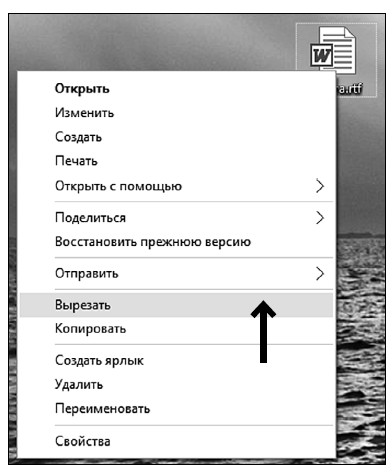
3. Откройте папку, в которую нужно поместить файл (у нас это папка Работа), или просто выделите ее.
4. Щелкните правой кнопкой мыши и выберите в открывшемся меню строку Вставить.
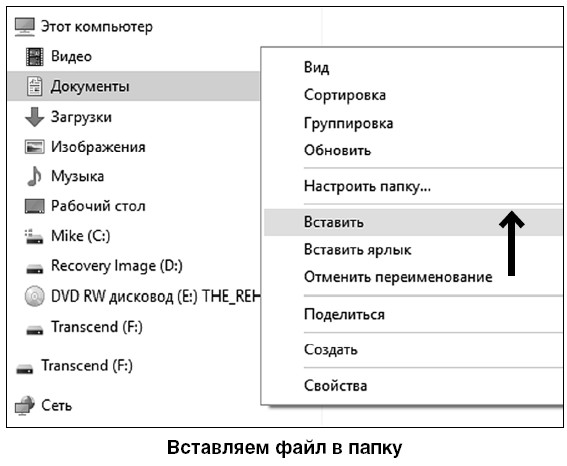
Ваш файл исчез со своего прежнего места и появился в папке Работа. Можете убедиться в этом, открыв папку. Перемещать и вырезать можно не только файл, но и любую папку.
Вариант второй
Этот способ можно использовать в том случае, если файл и папка находятся рядом, например оба лежат на Рабочем столе. Тогда можно просто перетащить файл в папку.
1. Наведите курсор на файл и нажмите левую мышки.
2. Не отпуская клавишу, тащите файл к папке.
3. Как только появится надпись Переместить в… (название папки), отпускайте кнопку мыши.

Вариант третий – это копирование, на нем мы остановимся чуть подробнее.
Чем команда Копировать отличается от команды Вырезать
С любыми файлами и папками можно проводить еще и такую простую операцию, как копирование. Чем она отличается от вырезания?
Когда вы вырезаете файл/папку, то они исчезают с одного места и появляются в другом (или не появляются, если вы забудете их вставить, поэтому будьте внимательны).
Когда же вы копируете файл/папку, они остаются на старом месте и появляются в новом.
Копирование происходит точно так же, как и вырезание, только вместо Вырезать, вы выбираете в меню строку Копировать.
Это очень важная операция! С ее помощью вы будете переносить файлы на свой ноутбук с внешних носителей (например, с диска или флешки) и обратно.
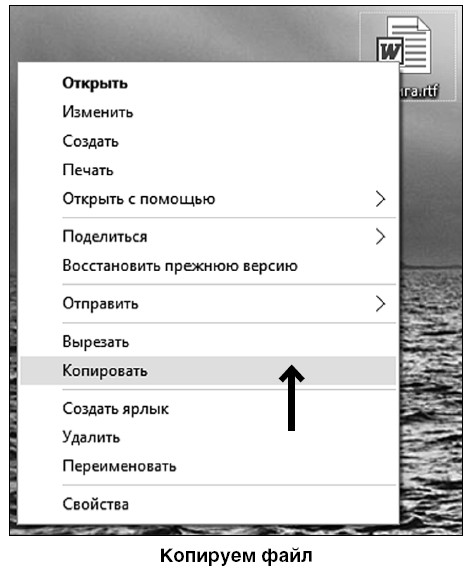
- Что такое окно
- Где хранятся папки
- Выделение файлов и папок
- Как открыть папку или файл
- Как свернуть окно папки/файла
- Как закрыть часть папок или файлов
- Как посмотреть все открытые папки, файлы
- Как увидеть одновременно два или больше файлов, папок
- Создание файла
- Создание папки
- Имя файла или папки
- «Расширение» файла – маркировка, к какому типу файл относится
- Расположение файлов в папке
- Как перенести файл в папку
- Как находить файлы и папки, с которыми вы недавно работали. Проводник
- Как удалить папку/файл
- Как копировать, перемещать, удалять файл при помощи Панели инструментов
- Как восстановить удаленный файл/папку. Работаем с Корзиной
- Резервное копирование многофайловых баз данных
- Восстановление из резервных копий многофайловых баз данных
- Ответный файл, используемый по умолчанию (csc.rsp)
- Создание файлов с блокировкой
- Файлы базы данных InterBase
- Файлы *.GDB изнутри
- Эффективная работа с временными файлами сортировки
- Единое имя файла параметров InterBase
- Рекомендуемое расширение для файлов баз данных - *.ib
- Параметры конфигурационного файла InterBase
- 13. Зарабатываем на своих файлах: файлообменники, загружаеми получаем процент за скачивание
- Создание многофайловой базы данных




